制作斜线表头的方法
提问人:周丽平发布时间:2021-06-24
步骤1:打开需要制作斜线表头的文档,选择设置斜线头的位置,如图1所示。

图1 打开工作簿
步骤2:切换至“表格工具–设计”选项卡,在“绘图边框”组中单击“绘制表格”按钮,如图2所示。
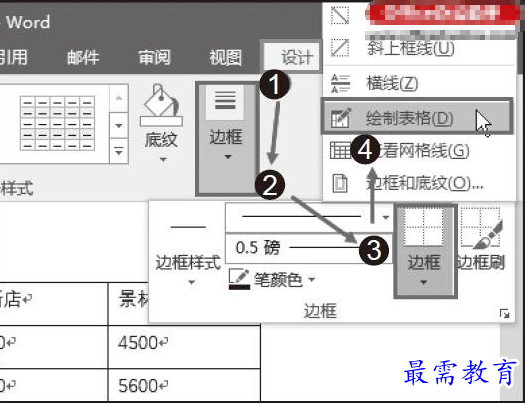
图2 单击“绘制表格”按钮
步骤3:此时鼠标指针呈笔状,按住鼠标左键不放,拖动鼠标即可绘制斜线表头,如图3所示。

图3 绘制斜线表头
步骤4:释放鼠标后,即可完成斜线表头的制作,如图4所示。
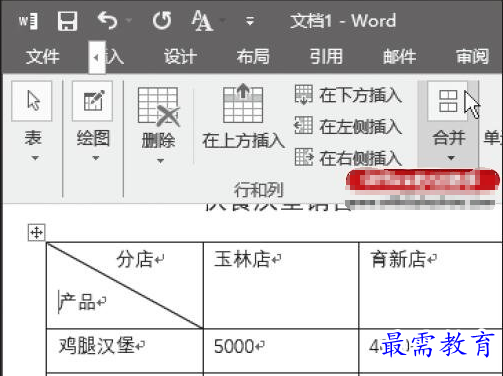
图4 显示绘制的表头效果
技巧点拨
除了可以手动绘制斜线表头,切换至“表格工具–设计”选项卡,单击“边框”下三角按钮,在展开的下拉列表中单击“边框和底纹”选项,弹出“边框和底纹”对话框,切换至“边框”选项卡,完毕后单击“确定”按钮即可。
继续查找其他问题的答案?
相关视频回答
-
Word 2019如何转换为PowerPoint?(视频讲解)
2021-01-258次播放
-
PowerPoint 2019如何为切换效果添加声音?(视频讲解)
2021-01-232次播放
-
PowerPoint 2019如何设置切换效果的属性?(视频讲解)
2021-01-232次播放
-
PowerPoint 2019如何为幻灯片添加切换效果?(视频讲解)
2021-01-230次播放
-
2021-01-199次播放
-
2021-01-193次播放
-
2021-01-192次播放
-
2021-01-191次播放
-
2021-01-1912次播放
-
2021-01-196次播放
回复(0)
 办公软件操作精英——周黎明
办公软件操作精英——周黎明
 湘公网安备:43011102000856号
湘公网安备:43011102000856号 

点击加载更多评论>>